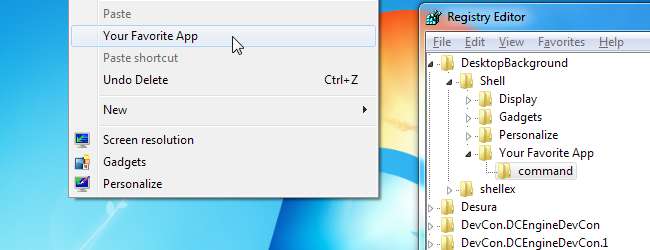
בעזרת עיבוד מהיר של הרישום, תוכלו להוסיף כל יישום לכל תפריט ההקשר של סייר Windows. אתה יכול אפילו להוסיף קיצורי דרך ליישום לתפריט ההקשר של שולחן העבודה שלך ולהפעיל את היישומים המועדפים עליך רק על ידי לחיצה ימנית על שולחן העבודה שלך.
בעבר סיקרנו הוספת אפשרות "פתח באמצעות פנקס רשימות" לכל תפריט באמצעות לחצן העכבר הימני בקבצים בסייר Windows, אבל אתה יכול לעשות הרבה יותר מזה.
מתחילים
ראשית, השיק regedit.exe מתפריט התחל.

הרחב את HKEY_CLASSES_ROOT מַפְתֵחַ.

סוגי קבצים ספציפיים
לדוגמה, בואו נוסיף אפשרות לתפריט ההקשר של קבצי .gif.
ראשית, גלול מטה אל .gif מפתח תחת HKEY_CLASSES_ROOT .
בחר אותו והסתכל על " (בְּרִירַת מֶחדָל) " ערך. במקרה זה, ערך ברירת המחדל הוא “ גיף ”.
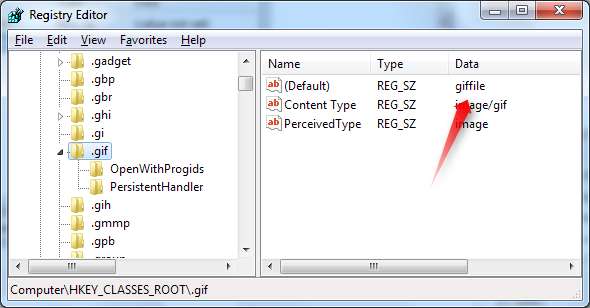
ראש למטה אל giffile \ shell מפתח, גם תחת HKEY_CLASSES_ROOT.
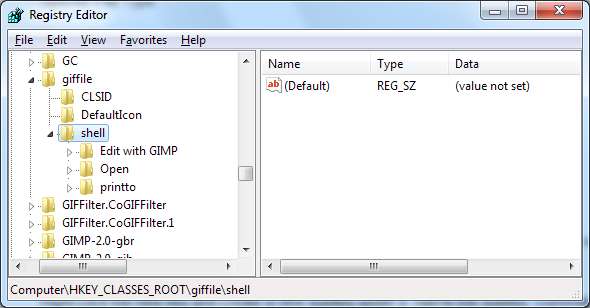
ראשית, לחץ באמצעות לחצן העכבר הימני על ה- צדף מקש וליצור מפתח חדש. תן שם למפתח מה שאתה רוצה שהאפשרות תופיע כמו בתפריט. לאחר מכן לחץ באמצעות לחצן העכבר הימני על המפתח שיצרת זה עתה וצור תחתיו מפתח משנה חדש. תן שם למפתח החדש " פקודה .”
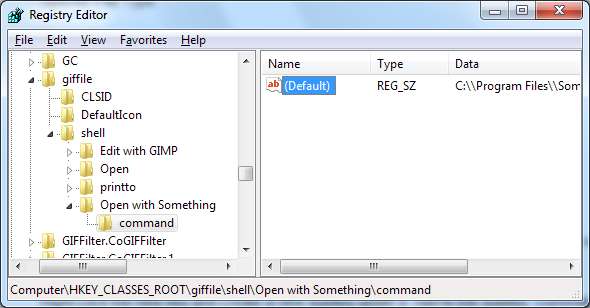
לחץ פעמיים על " (בְּרִירַת מֶחדָל) ערך במקש הפקודה והזן את הנתיב לקובץ .exe בפורמט הבא:
C: \\ קבצי תוכנה \\ משהו \\ משהו.exe% 1
הקפידו להשתמש במגמת ההפוך הכפולה וסיימו את הנתיב איתו %1 . ה %1 מעביר את שם הקובץ שנבחר לתוכנית.
האפשרות תופיע מיד.
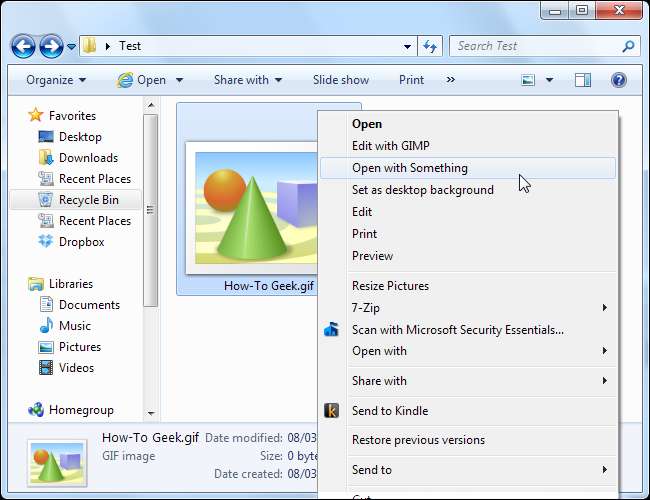
רק כשלוחצים על Shift
כדי שיופיע קיצור דרך רק כאשר תלחץ על Shift תוך לחיצה ימנית, צור ערך מחרוזת בשם " מורחב ”במפתח הראשי של הפעולה.
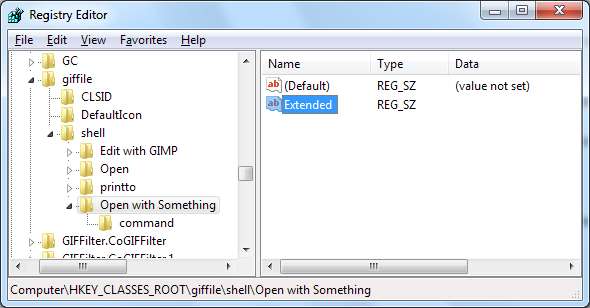
כל סוגי הקבצים
ה HKEY_CLASSES_ROOT \ * \ מעטפת מקש המחזיק אפשרויות המופיעות בעת לחיצה ימנית על כל סוג של קובץ.
ראשית, נווט אל ה- *\צדף מַפְתֵחַ.
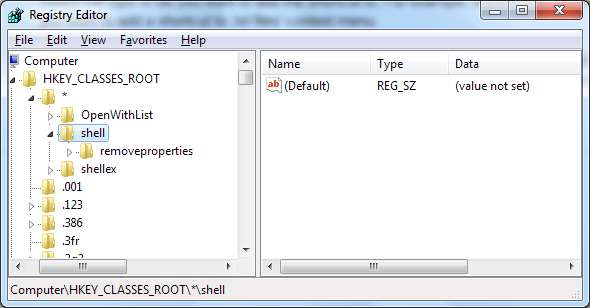
לאחר מכן, צור מפתח עם אותו מבנה.
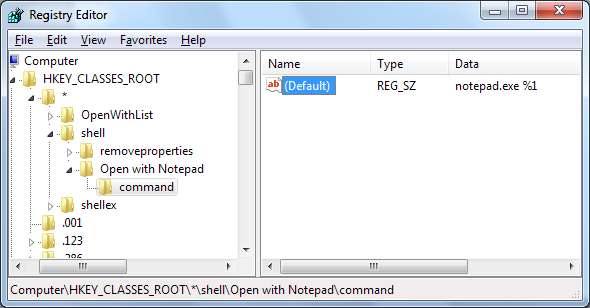
תראה את האפשרות כשתלחץ לחיצה ימנית על כל סוג של קובץ.
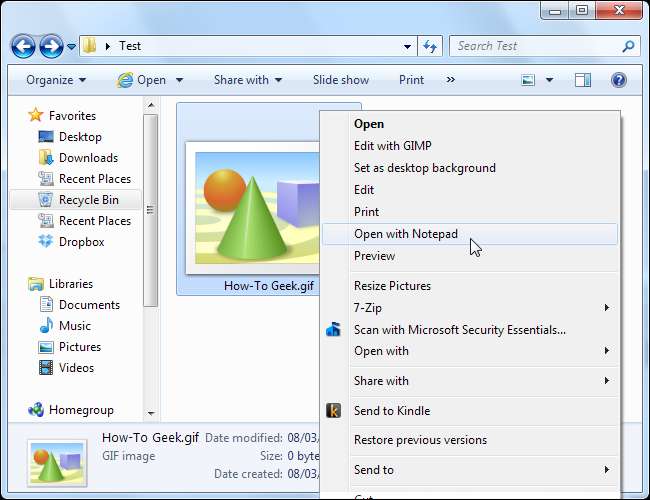
תפריט שולחן עבודה
להשתמש ב HKEY_CLASSES_ROOT \ DesktopBackground \ shell מקש שיופיע קיצור דרך כאשר אתה לוחץ לחיצה ימנית על שולחן העבודה.
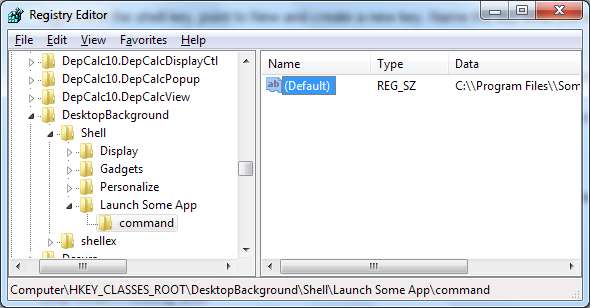
השמיט את %1 חלק מהפקודה מכיוון שאתה רוצה שרק Windows תפעיל את האפליקציה, ולא תנסה להעביר אליה שום דבר.
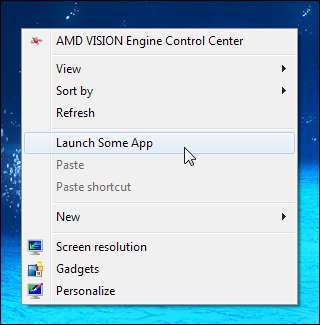
תפריטי תיקיות
להשתמש ב HKEY_CLASSES_ROOT \ Directory \ shell מקש כדי שהאפשרות תופיע כאשר תלחץ באמצעות לחצן העכבר הימני על ספריה.
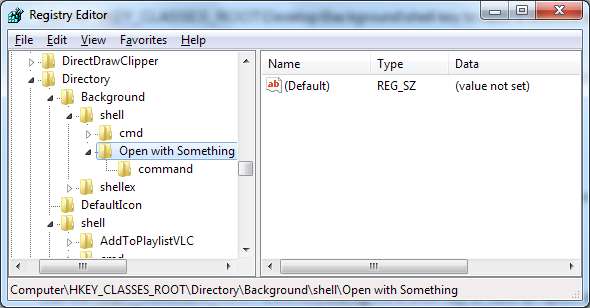
להשתמש ב HKEY_CLASSES_ROOT \ Directory \ Background \ shell מקש כדי להופיע אפשרות בעת לחיצה ימנית על הרקע של ספריה בחלון סייר Windows.
יצירת קובץ .Reg
תוכלו ליצור קבצי .reg שעושים זאת עבורכם. בואו ניצור קובץ .reg לדוגמא .gif.
ראשית, היינו משיקים את Notepad או עורך טקסט אחר. לאחר מכן, נכניס את הטקסט הבא:
עורך הרישום של Windows גרסה 5.00
[HKEY_CLASSES_ROOT\giffile\shell\Open with Something\command]
@ = "C: \\ קבצי תוכנה \\ משהו \\ משהו.exe"
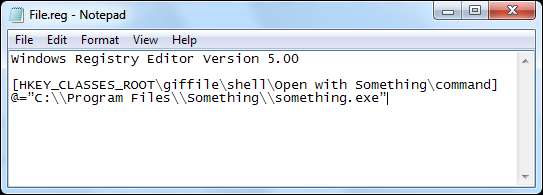
שמור את הקובץ עם סיומת הקובץ .reg. אתה יכול ללחוץ עליו פעמיים כדי להוסיף את המידע לרישום שלך.
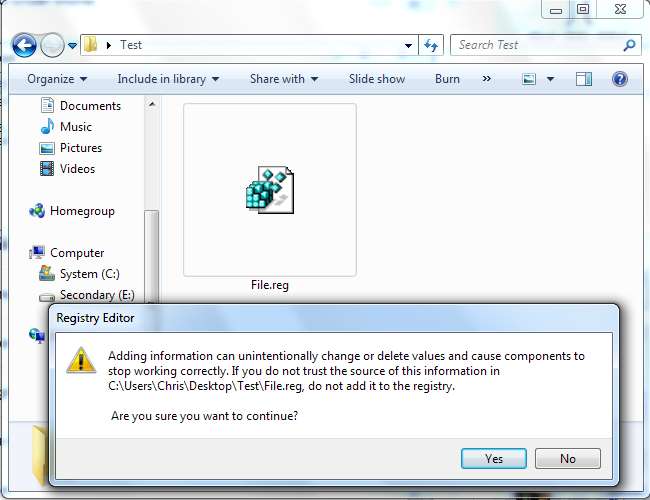
קובץ .reg יחיד יכול להכיל מספר ערכים, כך שיהיה לך קובץ REG אחד שמתקין את כל קיצורי הדרך המועדפים עליך.







